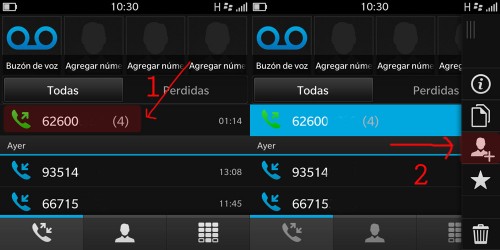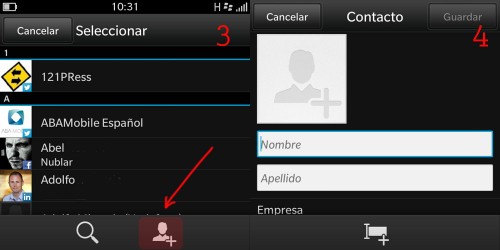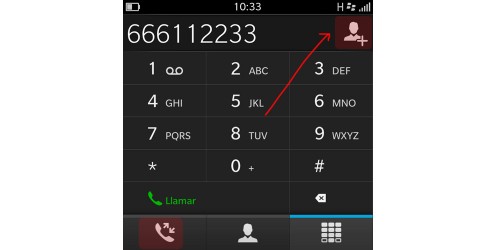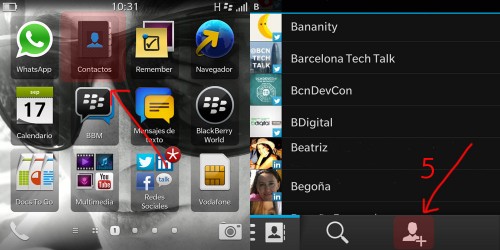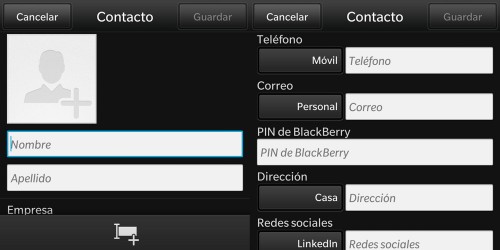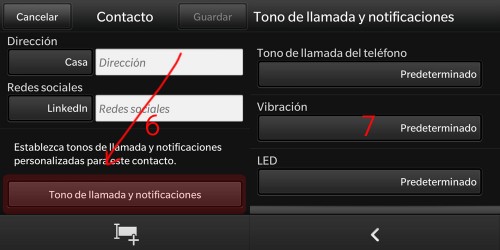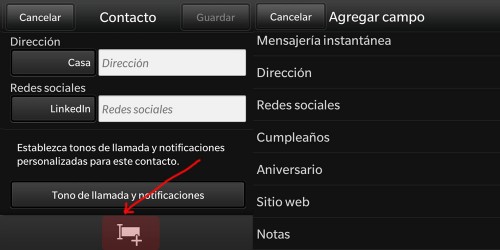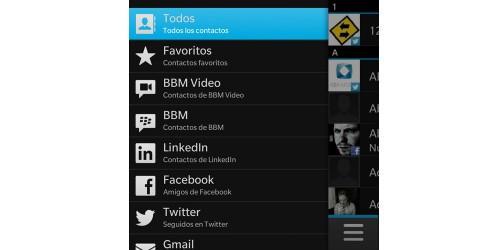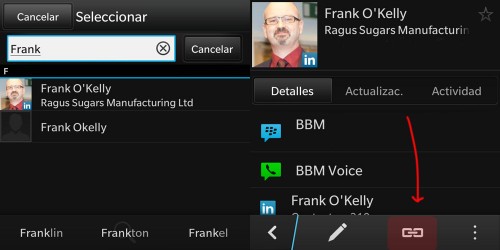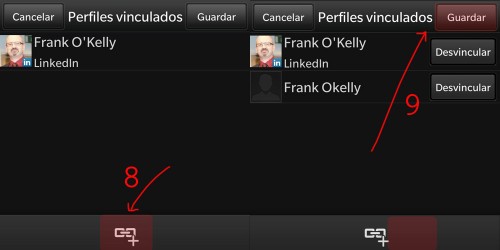Cómo crear y manejar contactos con BlackBerry 10
BlackBerry 10 es un magnífico sistema operativo, sencillo de entender y muy manejable. En este artículo te explicaré como crear un nuevo contacto… y como vincular contactos con información de varias cuentas (Facebook, LinkedIn, correo electrónico, Twitter….).
Puedes crear un nuevo contacto desde el marcador telefónico o desde la aplicación de contactos. Si lo que quieres es guardar un número de teléfono de alguien que te ha llamado, desde el apartado ‘todas’ o ‘perdidas’, (1) identifica el número y pulsa sobre él unos segundos hasta que aparezca, a la derecha, un pequeño menú con diferentes opciones. (2) Tal como indica la imagen adjunta abajo (derecha), pulsa sobre el icono con forma de perfil.
(3) En la siguiente pantalla hay que pulsar sobre el icono de añadir nuevo contacto, y a continuación ya solo hace falta rellenar los datos de tu amigo, familiar o conocido.
¿Quieres añadir un contacto de un número que te han dictado y has introducido en el marcador telefónico? Tal como te muestra la captura de pantalla incluida, tras introducir el número de teléfono solo tienes que pulsar en el icono con forma de perfil que aparece a la derecha del número tecleado.
La forma más tradicional de introducir un nuevo contacto en la memoria del teléfono es a través de la ‘aplicación contactos’, que encontrarás en el menú de aplicaciones. (5) Al entrar en contactos únicamente tienes que pulsar sobre el icono de añadir nuevo contacto (ver imagen, abajo)
Ahora es momento de añadir los datos de tu nuevo contacto, con muchos campos a cumplimentar, y con algunos ajustes para identificar cuando recibas una notificación del contacto. Lo primero es rellenar campos como el nombre y apellidos, PIN de BlackBerry, dirección de correo electrónico o dirección postal.
Arriba del todo tienes una imagen grande con un perfil, pulsa en ella para asignar una foto de contacto, bien escogiendola de la galería de imágenes de tu BlackBerry o bien iniciando la cámara para tomar una foto en el momento.
(6) Si deslizas el dedo sobre la pantalla y vas hasta el final de los campos a rellenar, encontrarás el apartado ‘tono de llamada y notificaciones’. (7) Si entras en él podrás personalizar un tono de llamada, de correo electrónico y de BBM para el contacto que estás editando.
Mientras te deslizas por los campos a rellenar, aparecerá en la pantalla un acceso para que puedas añadir más campos a la entrada del contacto que estás creando (ver imagen, abajo).
Para terminar este artículo me gustaría contarte que, con BlackBerry 10, puedes vincular diferentes entradas de ‘contactos’ que se refieran a la misma persona: es decir, si tienes información de un contacto procedente de LinkedIn, Twitter, correo electrónico, Facebook…
Una vez sincronizadas las cuentas de redes sociales y cuentas de correo electrónico, la aplicación ‘contactos’ clasificará la información en bandejas individuales, por tipo de fuente: también tienes una bandeja común que mezcla las diferentes entradas para contactos.
¿Cómo puedes vincular una entrada de LinkedIn con otra con información de BBM? Es solo un ejemplo. Desde contactos, ‘viendo la bandeja común’, busca el nombre de un contacto con información duplicada. Una vez pulsas en una de las entradas…accedes a la información del contacto: tienes que pulsar en el icono de vincular, tal como indica la flecha que aparece en la captura de pantalla incluida bajo estas líneas.
(8) En la siguiente pantalla tienes que pulsar otra vez en el icono de vincular, de forma que vuelves al listado de contactos, dónde tendrás que buscar la otra entrada de contacto a vincular: (9) una vez la encuentres pulsa sobre ella, accediendo así a la última pantalla antes de confirmar la fusión de datos. Para terminar con el proceso haz click! en ‘Guardar’.
Ahora ya tienes dos entradas de contacto vinculadas, aunque la vinculación puede realizarse con todas las entradas relacionadas con un mismo contacto.
Por Marc Malagelada, el 11/10/2013.